在Linux中设置无密码登录
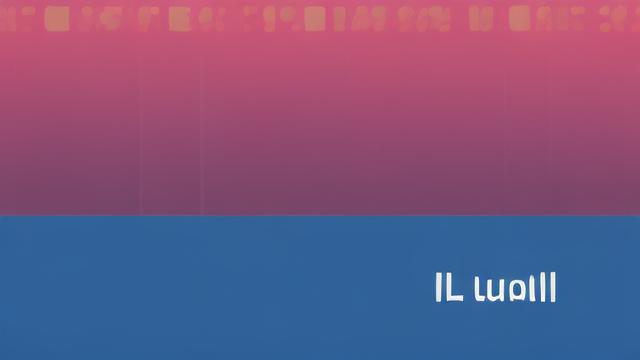
SSH(Secure Shell)是一种加密网络协议,广泛用于在不安全的网络上远程登录和执行命令,通过使用SSH密钥对进行身份验证,可以有效避免输入密码的繁琐步骤,同时提高安全性,本文将详细介绍如何在基于RHEL的Linux发行版(如CentOS、Fedora、Rocky Linux和AlmaLinux)以及基于Debian的发行版(如Ubuntu和Mint)上设置无密码登录。
一、准备工作
在进行无密码登录配置之前,需要确保以下几点:
1、SSH客户端已经安装并可用。
2、拥有远程主机的用户账号和密码。
3、对远程主机具有sudo权限或相应权限以编辑文件。
二、生成SSH密钥对
在本地主机上生成一对SSH密钥(包括公钥和私钥),打开终端并输入以下命令:
ssh-keygen -t rsa
按提示操作,可以选择默认路径保存密钥,也可以自定义路径和文件名,一般情况下,默认路径为~/.ssh/id_rsa(私钥)和~/.ssh/id_rsa.pub(公钥)。
三、分发公钥到远程主机

方法一:使用ssh-copy-id命令
ssh-copy-id命令可以将本地公钥复制到远程主机的~/.ssh/authorized_keys文件中,并自动设置正确的权限:
ssh-copy-id username@remote_host
ssh-copy-id sheena@192.168.0.11
执行该命令后,系统会要求输入远程主机用户(sheena)的密码,成功输入密码后,公钥将被复制到远程主机。
方法二:手动复制公钥
如果ssh-copy-id命令不可用,可以手动复制公钥到远程主机:
1、在本地主机上查看并复制公钥内容:
cat ~/.ssh/id_rsa.pub2、在远程主机上创建.ssh目录并设置权限:

ssh username@remote_host 'mkdir -p ~/.ssh && chmod 700 ~/.ssh'3、将公钥内容追加到远程主机的authorized_keys文件中:
ssh username@remote_host "echo 'your_public_key_content' >> ~/.ssh/authorized_keys && chmod 600 ~/.ssh/authorized_keys"
ssh sheena@192.168.0.11 "echo 'ssh-rsa AAAAB3Nza... user@host' >> ~/.ssh/authorized_keys && chmod 600 ~/.ssh/authorized_keys"四、配置SSH服务
为了增强安全性,可以配置远程主机的SSH服务,禁用密码验证,仅允许使用公钥认证。
1、编辑远程主机的SSH配置文件:
sudo nano /etc/ssh/sshd_config2、找到并修改以下参数:
PasswordAuthentication no3、保存文件并退出编辑器,然后重启SSH服务:
sudo systemctl restart sshd五、测试无密码登录
完成上述步骤后,可以通过以下命令测试无密码登录:
ssh username@remote_host
ssh sheena@192.168.0.11
如果一切配置正确,将直接登录远程主机而无需输入密码。
六、常见问题及解决方法
问题1:无法找到ssh-copy-id命令
解决方案:安装openssh-clients软件包。
问题2:远程主机拒绝无密码登录
解决方案:检查远程主机上的/etc/ssh/sshd_config文件,确保以下参数已正确设置:
RSAAuthentication yes PubkeyAuthentication yes PasswordAuthentication no
并确保~/.ssh/authorized_keys文件权限正确(应为600)。
通过设置SSH无密码登录,可以大大提高远程连接的便利性和安全性,本文详细介绍了在Linux系统中生成SSH密钥对、分发公钥到远程主机以及配置SSH服务的全过程,希望这些步骤能帮助你顺利完成无密码登录的配置,享受更加安全高效的远程管理体验。
各位小伙伴们,我刚刚为大家分享了有关“无密码登录 linux”的知识,希望对你们有所帮助。如果您还有其他相关问题需要解决,欢迎随时提出哦!